 développement back-end
développement back-end C++
C++ Comment créer une application Windows Forms .NET uniquement dans la barre d'état système ?
Comment créer une application Windows Forms .NET uniquement dans la barre d'état système ?Comment créer une application Windows Forms .NET uniquement dans la barre d'état système ?

Développement d'une application Windows Forms .NET uniquement dans la barre d'état système
Les applications Windows Forms standard occupent généralement de l'espace dans la zone de la fenêtre principale. Cependant, certaines applications doivent uniquement résider dans la barre d'état système. Voici comment en créer un :
1. Ajustement du démarrage de l'application :
Dans votre fichier Program.cs, remplacez Application.Run(new Form1()); par un appel à une classe de contexte d'application personnalisée héritant de ApplicationContext. Par exemple : MyCustomApplicationContext.
public class MyCustomApplicationContext : ApplicationContext
2. Création et configuration de NotifyIcon :
Dans votre classe de contexte d'application personnalisée, créez un objet NotifyIcon. Définissez son icône, le texte de l'info-bulle et le menu contextuel. Assurez-vous que l'icône est définie sur visible.
trayIcon = new NotifyIcon()
{
// ...icon, tooltip, context menu settings...
Visible = true
};
3. Implémentation de la sortie de l'application :
Attachez un gestionnaire d'événements à votre élément de menu "Quitter". Ce gestionnaire doit masquer l'icône de la barre d'état et fermer l'application en douceur.
void Exit(object sender, EventArgs e)
{
trayIcon.Visible = false;
Application.Exit();
}
4. Exemple de code complet :
Voici un exemple schématique démontrant le processus dans Program.cs et MyCustomApplicationContext :
Program.cs :
Application.Run(new MyCustomApplicationContext());
MyCustomApplicationContext.cs :
public class MyCustomApplicationContext : ApplicationContext
{
private NotifyIcon trayIcon;
public MyCustomApplicationContext()
{
// ...NotifyIcon initialization...
}
void Exit(object sender, EventArgs e)
{
// ...Exit handling...
}
}
En suivant ces étapes, votre application .NET Windows Forms fonctionnera exclusivement dans la barre d'état système, offrant une interface subtile et conviviale.
Ce qui précède est le contenu détaillé de. pour plus d'informations, suivez d'autres articles connexes sur le site Web de PHP en chinois!
 C # vs C: où chaque langue excelleApr 12, 2025 am 12:08 AM
C # vs C: où chaque langue excelleApr 12, 2025 am 12:08 AMC # convient aux projets qui nécessitent une efficacité de développement élevée et un support multiplateforme, tandis que C convient aux applications qui nécessitent des performances élevées et un contrôle sous-jacent. 1) C # simplifie le développement, fournit une collection de déchets et des bibliothèques de classe riches, adaptées aux applications au niveau de l'entreprise. 2) C permet un fonctionnement de la mémoire directe, adapté au développement de jeux et à l'informatique haute performance.
 L'utilisation continue de C: Raisons de son enduranceApr 11, 2025 am 12:02 AM
L'utilisation continue de C: Raisons de son enduranceApr 11, 2025 am 12:02 AMC Les raisons de l'utilisation continue incluent ses caractéristiques élevées, une application large et en évolution. 1) Performances à haute efficacité: C fonctionne parfaitement dans la programmation système et le calcul haute performance en manipulant directement la mémoire et le matériel. 2) Largement utilisé: briller dans les domaines du développement de jeux, des systèmes intégrés, etc. 3) Évolution continue: depuis sa sortie en 1983, C a continué à ajouter de nouvelles fonctionnalités pour maintenir sa compétitivité.
 L'avenir de C et XML: tendances et technologies émergentesApr 10, 2025 am 09:28 AM
L'avenir de C et XML: tendances et technologies émergentesApr 10, 2025 am 09:28 AMLes tendances futures de développement de C et XML sont: 1) C introduira de nouvelles fonctionnalités telles que les modules, les concepts et les coroutines à travers les normes C 20 et C 23 pour améliorer l'efficacité et la sécurité de la programmation; 2) XML continuera d'occuper une position importante dans les fichiers d'échange de données et de configuration, mais sera confronté aux défis de JSON et YAML, et se développera dans une direction plus concise et facile à analyser, telles que les améliorations de XMLSChema1.1 et XPATH3.1.
 Modèles de conception C modernes: construire un logiciel évolutif et maintenableApr 09, 2025 am 12:06 AM
Modèles de conception C modernes: construire un logiciel évolutif et maintenableApr 09, 2025 am 12:06 AMLe modèle de conception C moderne utilise de nouvelles fonctionnalités de C 11 et au-delà pour aider à créer des logiciels plus flexibles et efficaces. 1) Utilisez des expressions lambda et de la fonction std :: pour simplifier le modèle d'observateur. 2) Optimiser les performances grâce à la sémantique mobile et à un transfert parfait. 3) Les conseils intelligents garantissent la sécurité et la gestion des ressources.
 C multithreading et concurrence: maîtriser la programmation parallèleApr 08, 2025 am 12:10 AM
C multithreading et concurrence: maîtriser la programmation parallèleApr 08, 2025 am 12:10 AMC Les concepts de base de la lecture multithre et de la programmation simultanée incluent la création et la gestion de threads, la synchronisation et l'exclusion mutuelle, les variables conditionnelles, la mise en commun des threads, la programmation asynchrone, les erreurs courantes et les techniques de débogage, et l'optimisation des performances et les meilleures pratiques. 1) Créez des threads à l'aide de la classe de threads std ::. L'exemple montre comment créer et attendre que le fil se termine. 2) Synchroniser et exclusion mutuelle pour utiliser STD :: Mutex et STD :: Lock_guard pour protéger les ressources partagées et éviter la concurrence des données. 3) Les variables de condition réalisent la communication et la synchronisation entre les threads via STD :: Condition_variable. 4) L'exemple de pool de threads montre comment utiliser la classe Threadpool pour traiter les tâches en parallèle pour améliorer l'efficacité. 5) La programmation asynchrone utilise Std :: comme
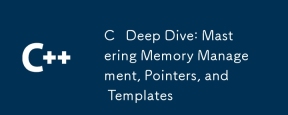 C Dive profonde: maîtrise la gestion de la mémoire, les pointeurs et les modèlesApr 07, 2025 am 12:11 AM
C Dive profonde: maîtrise la gestion de la mémoire, les pointeurs et les modèlesApr 07, 2025 am 12:11 AMLa gestion de la mémoire de C, les pointeurs et les modèles sont des caractéristiques de base. 1. La gestion de la mémoire alloue et libère manuellement la mémoire par le biais de nouvelles et de suppression, et prêtez attention à la différence entre le tas et la pile. 2. Les pointeurs permettent un fonctionnement direct des adresses mémoire et les utilisent avec prudence. Les pointeurs intelligents peuvent simplifier la gestion. 3. Le modèle implémente la programmation générique, améliore la réutilisabilité et la flexibilité du code, et doit comprendre la dérivation et la spécialisation du type.
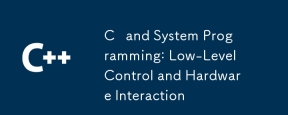 CHARRAMMAGE C ETApr 06, 2025 am 12:06 AM
CHARRAMMAGE C ETApr 06, 2025 am 12:06 AMC convient à la programmation système et à l'interaction matérielle car elle fournit des capacités de contrôle proches du matériel et des fonctionnalités puissantes de la programmation orientée objet. 1) C Grâce à des fonctionnalités de bas niveau telles que le pointeur, la gestion de la mémoire et le fonctionnement des bits, un fonctionnement efficace au niveau du système peut être réalisé. 2) L'interaction matérielle est implémentée via des pilotes de périphérique, et C peut écrire ces pilotes pour gérer la communication avec des périphériques matériels.
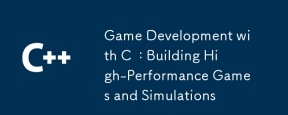 Développement de jeux avec C: Construire des jeux et des simulations hautes performancesApr 05, 2025 am 12:11 AM
Développement de jeux avec C: Construire des jeux et des simulations hautes performancesApr 05, 2025 am 12:11 AMC convient à la construction de systèmes de jeux et de simulation haute performance car il offre un contrôle proche du matériel et des performances efficaces. 1) Gestion de la mémoire: le contrôle manuel réduit la fragmentation et améliore les performances. 2) Optimisation du temps de compilation: les fonctions en ligne et l'expansion de la boucle améliorent la vitesse d'exécution. 3) Opérations de bas niveau: accès direct au matériel, optimiser les graphiques et l'informatique physique.


Outils d'IA chauds

Undresser.AI Undress
Application basée sur l'IA pour créer des photos de nu réalistes

AI Clothes Remover
Outil d'IA en ligne pour supprimer les vêtements des photos.

Undress AI Tool
Images de déshabillage gratuites

Clothoff.io
Dissolvant de vêtements AI

AI Hentai Generator
Générez AI Hentai gratuitement.

Article chaud

Outils chauds

MinGW - GNU minimaliste pour Windows
Ce projet est en cours de migration vers osdn.net/projects/mingw, vous pouvez continuer à nous suivre là-bas. MinGW : un port Windows natif de GNU Compiler Collection (GCC), des bibliothèques d'importation et des fichiers d'en-tête librement distribuables pour la création d'applications Windows natives ; inclut des extensions du runtime MSVC pour prendre en charge la fonctionnalité C99. Tous les logiciels MinGW peuvent fonctionner sur les plates-formes Windows 64 bits.

PhpStorm version Mac
Le dernier (2018.2.1) outil de développement intégré PHP professionnel

SublimeText3 Linux nouvelle version
Dernière version de SublimeText3 Linux

Listes Sec
SecLists est le compagnon ultime du testeur de sécurité. Il s'agit d'une collection de différents types de listes fréquemment utilisées lors des évaluations de sécurité, le tout en un seul endroit. SecLists contribue à rendre les tests de sécurité plus efficaces et productifs en fournissant facilement toutes les listes dont un testeur de sécurité pourrait avoir besoin. Les types de listes incluent les noms d'utilisateur, les mots de passe, les URL, les charges utiles floues, les modèles de données sensibles, les shells Web, etc. Le testeur peut simplement extraire ce référentiel sur une nouvelle machine de test et il aura accès à tous les types de listes dont il a besoin.

Télécharger la version Mac de l'éditeur Atom
L'éditeur open source le plus populaire




